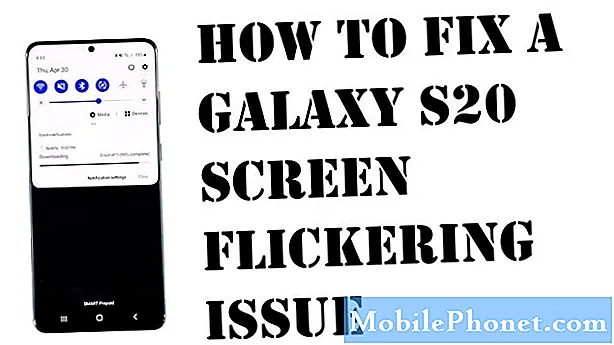Zawartość
- Galaxy S7 Edge nie może odbierać innych połączeń podczas rozmowy, użytkownik odbiera połączenia z nieznanych numerów
- Połączenia są kierowane bezpośrednio do poczty głosowej w Galaxy S7 Edge
- Połączenia WhatsApp i Skype rozłączają się po wyłączeniu ekranu Galaxy S7 Edge
- Galaxy S7 Edge nie odtwarza dzwonka, gdy przychodzi połączenie
Oprócz wiadomości tekstowych, wykonywanie i odbieranie połączeń telefonicznych to kolejna podstawowa usługa, którą każdy telefon powinien być w stanie obsłużyć bez żadnych problemów, ale otrzymujemy skargi od właścicieli #Samsung Galaxy S7 Edge (# S7Edge) na ten temat. Chociaż już wcześniej zajmowaliśmy się niektórymi powiązanymi kwestiami, jesteśmy zobowiązani do odpowiedzi na nowe skargi naszych czytelników.

Odpowiedź: Nie wiemy na pewno, czy przyczyną problemu jest jedna z Twoich aplikacji, problem z oprogramowaniem układowym, czy też ze sprzętem. Mimo to łatwiej jest najpierw znaleźć aplikacje, więc aby zidentyfikować problem, spróbuj uruchomić telefon w trybie awaryjnym:
- Naciśnij i przytrzymaj klawisz zasilania.
- Gdy tylko zobaczysz „Samsung Galaxy S7 EDGE” na ekranie, zwolnij klawisz zasilania i natychmiast przytrzymaj klawisz zmniejszania głośności.
- Kontynuuj przytrzymywanie przycisku zmniejszania głośności, aż urządzenie zakończy ponowne uruchamianie.
- Możesz go zwolnić, gdy zobaczysz „Tryb awaryjny” w lewym dolnym rogu ekranu.
Ta procedura w rzeczywistości wprowadza telefon w stan diagnostyczny, w którym działają tylko wstępnie zainstalowane aplikacje i usługi. Będąc w tym stanie, spróbuj wykonać telefon i sprawdź, czy problem nadal występuje. Jeśli tak się nie stanie, istnieje aplikacja, która powoduje problem; musisz go znaleźć i odinstalować.Jeśli jednak nie masz pojęcia, który z nich powoduje problem, lepiej wykonaj kopię zapasową danych i zresetuj telefon. To powinno rozwiązać problem.
Z drugiej strony, jeśli problem wystąpi, nawet jeśli telefon jest w trybie awaryjnym, następną rzeczą, którą powinieneś zrobić, jest przejście do oprogramowania układowego, zwłaszcza jeśli właśnie zaktualizowałeś swoje urządzenie. Wyczyszczenie partycji pamięci podręcznej w celu usunięcia wszystkich pamięci podręcznych systemu jest najbardziej logiczną rzeczą do zrobienia w tym momencie, ponieważ najczęściej pamięci podręczne ulegają uszkodzeniu, a kiedy to robią, a system nadal ich używa, mogą się zdarzyć takie rzeczy. Spróbuj wykonać te czynności i sprawdź, czy problem został rozwiązany:
- Wyłącz telefon.
- Naciśnij i przytrzymaj klawisze Home i Volume UP, a następnie naciśnij i przytrzymaj klawisz zasilania.
- Gdy na ekranie pojawi się Samsung Galaxy S7 Edge, zwolnij klawisz zasilania, ale nadal trzymaj klawisze Home i Volume Up.
- Gdy pojawi się logo Androida, możesz zwolnić oba klawisze i pozostawić telefon na około 30 do 60 sekund.
- Używając klawisza zmniejszania głośności, poruszaj się po opcjach i zaznacz „wyczyść partycję pamięci podręcznej”.
- Po podświetleniu możesz nacisnąć klawisz zasilania, aby go wybrać.
- Teraz podświetl opcję „Tak” za pomocą klawisza zmniejszania głośności i naciśnij przycisk zasilania, aby ją wybrać.
- Poczekaj, aż telefon zakończy czyszczenie partycji pamięci podręcznej. Po zakończeniu zaznacz opcję „Uruchom ponownie system teraz” i naciśnij klawisz zasilania.
- Telefon będzie teraz uruchamiał się ponownie dłużej niż zwykle.
Na koniec, jeśli problem pozostał po usunięciu pamięci podręcznej systemu, nie masz innego wyjścia, jak zresetować urządzenie. Ta procedura jest ostatnia, ponieważ będziesz musiał przejść przez kłopoty z tworzeniem kopii zapasowych danych i plików.
- Wyłącz Samsung Galaxy S7 Edge.
- Naciśnij i przytrzymaj klawisze Home i Volume UP, a następnie naciśnij i przytrzymaj klawisz zasilania. UWAGA: Nie ma znaczenia, jak długo naciśniesz i przytrzymasz klawisze Home i Volume Up, nie będzie to miało wpływu na telefon, ale gdy naciśniesz i przytrzymasz klawisz zasilania, wtedy telefon zacznie reagować.
- Gdy na ekranie pojawi się Samsung Galaxy S7 Edge, zwolnij klawisz zasilania, ale nadal trzymaj klawisze Home i Volume Up.
- Gdy pojawi się logo Androida, możesz zwolnić oba klawisze i pozostawić telefon na około 30 do 60 sekund. UWAGA: Komunikat „Instalowanie aktualizacji systemu” może pojawić się na ekranie przez kilka sekund przed wyświetleniem menu odzyskiwania systemu Android. To dopiero pierwsza faza całego procesu.
- Używając klawisza zmniejszania głośności, poruszaj się po opcjach i zaznacz „wyczyść dane / przywróć ustawienia fabryczne”.
- Po podświetleniu możesz nacisnąć klawisz zasilania, aby go wybrać.
- Teraz podświetl opcję „Tak - usuń wszystkie dane użytkownika” za pomocą klawisza zmniejszania głośności i naciśnij przycisk zasilania, aby ją wybrać.
- Poczekaj, aż telefon zakończy resetowanie główne. Po zakończeniu zaznacz opcję „Uruchom ponownie system teraz” i naciśnij klawisz zasilania.
- Telefon będzie teraz uruchamiał się ponownie dłużej niż zwykle.
Jeśli po zresetowaniu problem nadal występuje, oznacza to, że problem dotyczy sprzętu. Czas wysłać telefon do sprawdzenia lub naprawy.
Galaxy S7 Edge nie może odbierać innych połączeń podczas rozmowy, użytkownik odbiera połączenia z nieznanych numerów
Problemy: Problem polega na tym, że nie mogę odbierać połączeń podczas innej rozmowy. Gdy odbieram telefony z nieznanymi numerami, gdy odbieram, powiedzieli mi, że nie dzwonią do mnie z nieznanymi numerami.
Odpowiedź: Albo problem pojawił się niedawno, albo istnieje już od pierwszego dnia, należy skontaktować się z dostawcą usług w tej sprawie. Wygląda na to, że możesz dobrze odbierać połączenia, urządzenie po prostu nie odbierze innych połączeń, jeśli masz już połączenie z innym telefonem. Zasadniczo problem wpływa również na zdolność urządzenia do nawiązywania połączeń konferencyjnych, dlatego uważam, że problem występuje po stronie sieci i niewiele możemy z tym zrobić.
Jeśli chodzi o twój drugi problem, nie wiem, czy zdarza się to częściej, ale czy nie przyszło ci do głowy, że może to był po prostu błąd popełniony po drugiej stronie? Poza tym to Ty odbierasz połączenie, więc nie ma problemu z telefonem.
Połączenia są kierowane bezpośrednio do poczty głosowej w Galaxy S7 Edge
Problem: Nie odbieram żadnych telefonów. mogę zadzwonić, ale kiedy próbują do mnie zadzwonić, przechodzi prosto do VM.
Odpowiedź: Jest to problem z usługą, a konkretnie problem z kontem. Rzecz w tym, że nic nie możesz zrobić ze swojej strony, co by to rozwiązało… z wyjątkiem oczywiście połączenia z dostawcą. Podczas mojej kadencji jako wsparcia technicznego jednego z operatorów telekomunikacyjnych w USA często napotykam ten problem i zawsze wyłączam konto i włączam je ponownie, aby odzyskać usługę i rozwiązać problem. Dlatego zadzwoń do swojego dostawcy i zgłoś problem. Niech przedstawiciel naprawi to za Ciebie.
Połączenia WhatsApp i Skype rozłączają się po wyłączeniu ekranu Galaxy S7 Edge
Problem: Połączenia WhatsApp i Skype rozłączają się, gdy ekran wyłącza się podczas korzystania z danych mobilnych. Bardzo mi przykro, że ten telefon jest bezużyteczny, gdy nie mogę zadzwonić przez Skype, WhatsApp i inne.
Odpowiedź: Po pierwsze, upewnij się, że tryb oszczędzania energii nie jest włączony, ponieważ komórkowa transmisja danych i inne połączenia bezprzewodowe mogą zostać wyłączone, gdy telefon stanie się bezczynny. Po sprawdzeniu tego i problem nadal występuje, spróbuj sprawdzić, czy obie aplikacje zostały ograniczone do korzystania z danych w tle.
- Na ekranie głównym stuknij ikonę Aplikacje.
- Znajdź i stuknij Ustawienia.
- Wybierz użycie danych.
- Przewiń w dół, aby dowiedzieć się, czy obie aplikacje zostały ograniczone.
- Wprowadź niezbędne zmiany.
Jeśli po tym problem nadal występuje, być może Usługi Google Play zostały również ograniczone do korzystania z danych w tle. Wykonaj te same czynności, co powyżej i wprowadź niezbędne zmiany.
Gdy aplikacje są ograniczone do korzystania z danych w tle, zostaną rozłączone, gdy telefon stanie się bezczynny. Korzystanie z „danych w tle” ma miejsce, gdy telefon jest bezczynny, ale aplikacje są nadal połączone z serwerami w celu pobierania aktualizacji.
Galaxy S7 Edge nie odtwarza dzwonka, gdy przychodzi połączenie
Problem: Gdy w aplikacji lub telefon ma otwartą aplikację, jeśli ktoś dzwoni na telefon, wyświetla się tylko wyskakujący wyświetlacz, ale telefon nie dzwoni. Jest całkowicie cichy. Mimo że dźwięk jest włączony itp. Dzieje się tak tylko wtedy, gdy aplikacja jest otwarta na ekranie. Proszę pomóż.
Odpowiedź: Powiadomienie z telefonu mogło zostać z jakiegoś powodu zablokowane. Jeśli możesz ją odblokować, telefon ponownie odtworzy dzwonek po odebraniu połączenia. Spróbuj tego…
- Na ekranie głównym stuknij ikonę Aplikacje.
- Znajdź i stuknij Ustawienia.
- Dotknij Aplikacje, a następnie Menedżer aplikacji.
- Przesuń do karty WSZYSTKIE.
- Znajdź i dotknij Telefon (lub Dialer).
- Wprowadź niezbędne zmiany.
Mam nadzieję, że to pomoże.
POŁĄCZ SIĘ Z NAMI
Jesteśmy zawsze otwarci na Państwa problemy, pytania i sugestie, dlatego zachęcamy do kontaktu wypełniając ten formularz. Jest to bezpłatna usługa, którą oferujemy i nie pobieramy za nią ani grosza. Pamiętaj jednak, że codziennie otrzymujemy setki e-maili i nie możemy odpowiedzieć na każdy z nich. Zapewniamy jednak, że czytamy każdą otrzymaną wiadomość. Dla tych, którym pomogliśmy, prosimy o rozpowszechnianie informacji, udostępniając nasze posty znajomym lub po prostu polubiąc naszą stronę na Facebooku i Google+ lub obserwując nas na Twitterze.